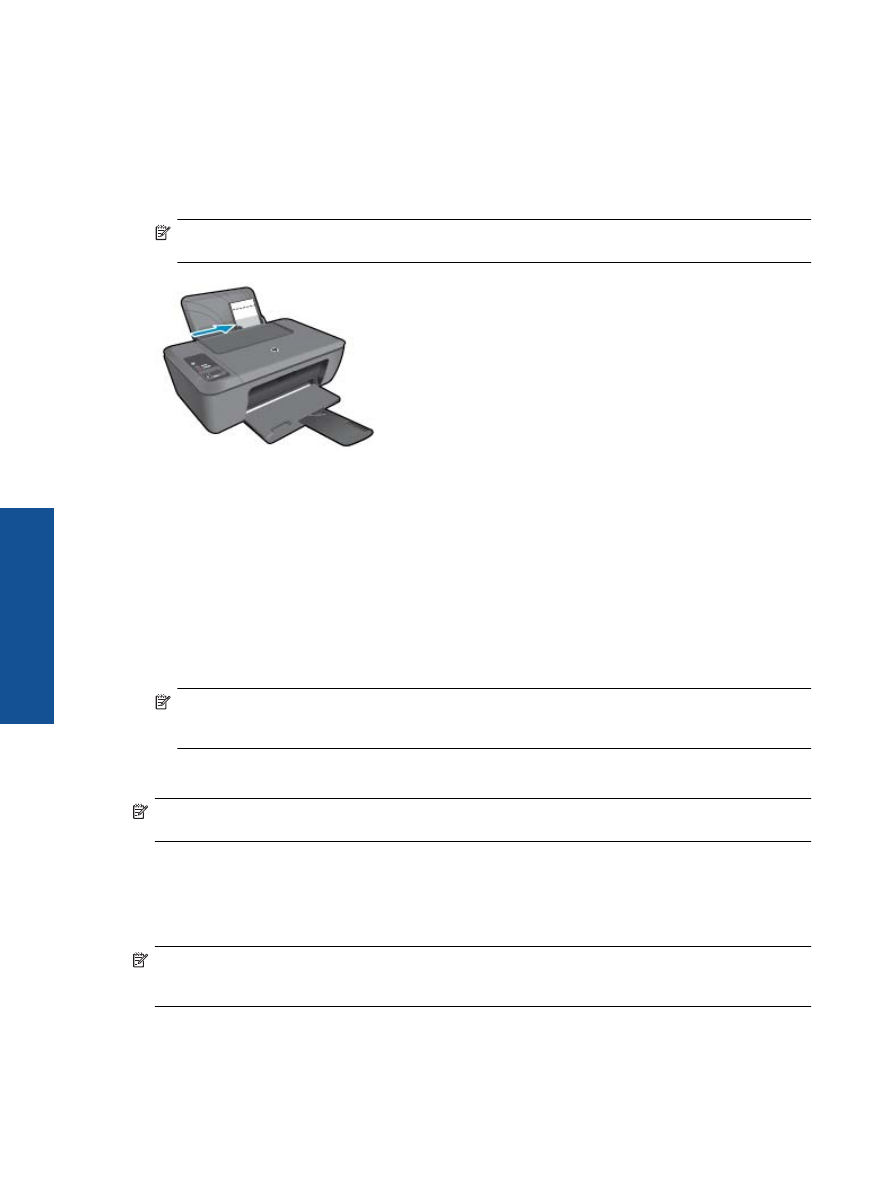
Udskrivning af fotos
Sådan udskrives et foto på fotopapir
1.
Sørg for, at udbakken er åben.
2.
Fjern alt papir fra papirbakken, og læg fotopapiret i med udskriftssiden opad.
Bemærk!
Hvis det anvendte fotopapir har perforerede faner, skal du lægge fotopapiret i, således at
fanerne er på toppen.
Der er flere oplysninger i
Ilægning af papir på side 14
.
3.
Klik på
Udskriv
i menuen
Filer
i programmet.
4.
Kontroller, at produktet er den valgte printer.
5.
Klik på den knap, der åbner dialogboksen
Egenskaber
.
Afhængigt af programmet kan denne knap hedde
Egenskaber
,
Indstillinger
,
Indstil printer
,
Printer
eller
Præferencer
.
6.
Klik på fanen
Papir/kvalitet
.
7.
Vælg de ønskede indstillinger.
•
Vælg
Stående
eller
Liggende
retning på fanen
Layout
.
•
Vælg den relevante papirtype og udskriftskvalitet på rullelisten
Papir
under fanen
Papir/kvalitet
.
•
Klik på
Avanceret
for at vælge den relevante papirstørrelse på listen
Papir/output
.
Bemærk!
Gå til fanen
Papir/kvalitet
, og vælg
Fotopapir, bedste kvalitet
på rullelisten
Papir
, når du
skal bruge maks. dpi. Tjek, at der udskrives i farver. Vælg derefter
Ja
på rullelisten
Udskriv med maks.
dpi
under fanen
Avanceret
. Se
Udskrivning med maksimum dpi på side 12
for at få flere oplysninger.
8.
Klik på
OK
for at vende tilbage til dialogboksen
Egenskaber
.
9.
Klik på
OK
, og klik derefter på
Udskriv
eller
OK
i dialogboksen
Udskriv
.
Bemærk!
Lad ikke ubrugt fotopapir ligge i papirbakken. Papiret kan krølle, hvilket kan resultere i en dårligere
udskriftskvalitet. Fotopapir skal være glat, før der udskrives.